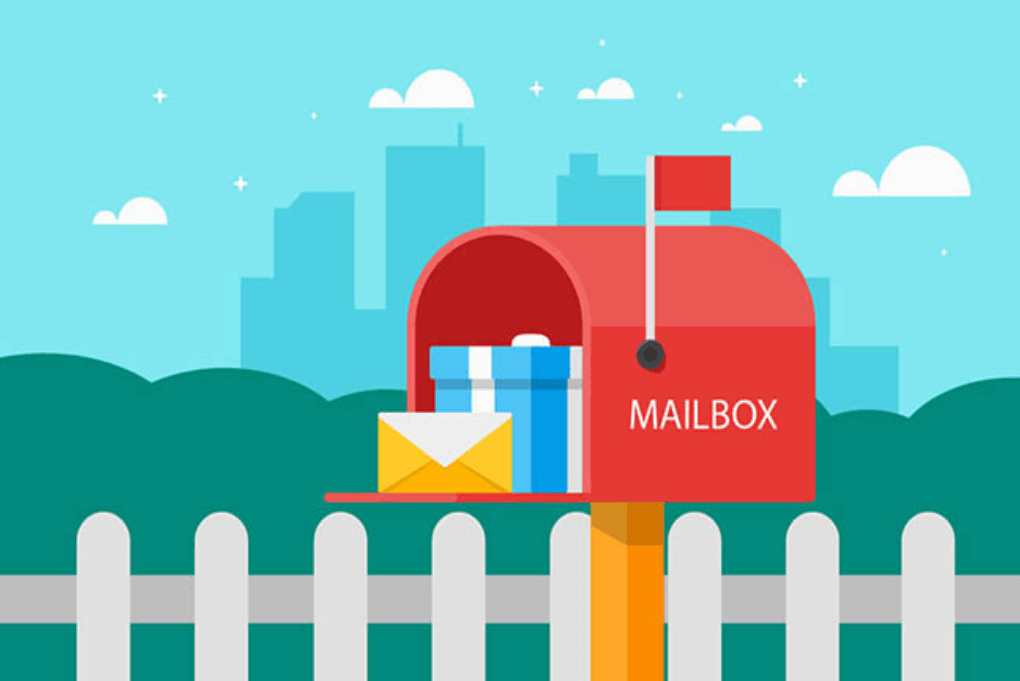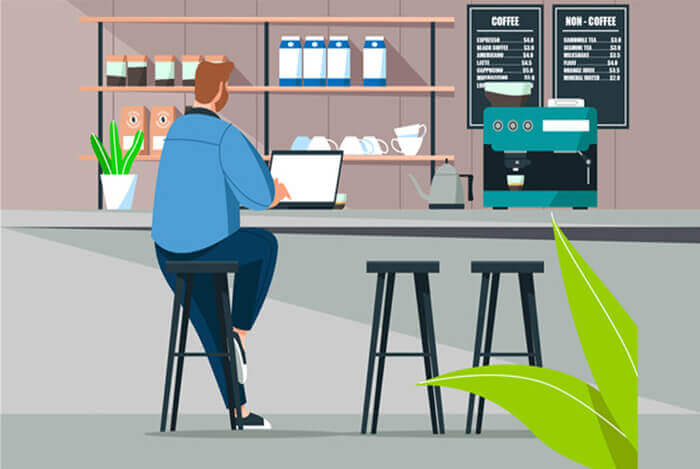搜索到
65
篇与
的结果
-
 FFmpeg常用指令 这两天的任务给我的感觉就是然后就是用.Net调用FFmpeg,在网上找了下开源程序发现了一个FFmpegCore结果没有找到文档,算了还是原生cmd调用吧。然后就有了这么个玩意获取视频截图:ffmpeg -i INPUT -r 1 -q:v 2 -f image2 image-%d.jpeg以下内容转载自:https://www.jianshu.com/p/f07f0be088d0FFmpeg选项一、主要选项1、-f fmt (input/output) 指定输入或者输出文件格式。常规可省略而使用依据扩展名的自动指定,但一些选项需要强制明确设定。2、-i filename (input) 指定输入文件。3、-y (global) 默认自动覆盖输出文件,而不再询问确认。4、-n (global) 不覆盖输出文件,如果输出文件已经存在则立即退出。5、-t duration(input/output) 限制输入/输出的时间。如果是在 -i 前面,就是限定从输入中读取多少时间的数据;如果是用于限定输出文件,则表示写入多少时间数据后就停止。duration可以是以秒为单位的数值或者 hh:mm:ss[.xxx] 格式的时间值。 注意 -to 和 -t 是互斥的,-t 有更高优先级。6、-to position (output) 只写入position时间后就停止,position可以是以秒为单位的数值或者 hh:mm:ss[.xxx]格式的时间值。 注意 -to 和 -t 是互斥的,-t 有更高优先级。7、-ss position (input/output)当在 -i 前,表示定位输入文件到position指定的位置。注意可能一些格式是不支持精确定位的,所以ffmpeg可能是定位到最接近position(在之前)的可定位点。position可以是以秒为单位的数值或者 hh:mm:ss[.xxx] 格式的时间值。8、-itsoffset offset (input) 设置输入文件的时间偏移。offset 必须采用时间持续的方式指定,即可以有-号的时间值(以秒为单位的数值或者 hh:mm:ss[.xxx] 格式的时间值)。偏移会附加到输入文件的时间码上,意味着所指定的流会以时间码+偏移量作为最终输出时间码。9、-timestamp date (output) 设置在容器中记录时间戳。10、-codec[:stream_specifier] codec (input/output,per-stream) 为特定的文件选择编/解码模式,对于输出文件就是编码器,对于输入或者某个流就是解码器。选项参数中 codec 是编解码器的名字,或者是 copy(仅对输出文件)则意味着流数据直接复制而不再编码。二、视频选项1、-vframes number (output) 设置输出文件的帧数,是 -frames:v 的别名。2、-r[:stream_specifier] fps (input/output,per-stream) 设置帧率(一种Hz值,缩写或者分数值)。3、-s[:stream_specifier] size (input/output,per-stream) 设置帧的尺寸。4、-vn (output) 禁止输出视频。5、-vcodec codec (output) 设置视频编码器,这是 -codec:v 的一个别名。6、aspect[:stream_specifier] aspect (output,per-stream) 指定视频的纵横比(长宽显示比例)。aspect 是一个浮点数字符串或者num:den格式字符串(其值就是num/den),例如"4:3","16:9","1.3333"以及"1.7777"都是常用参数值。音频选项1、-aframes number (output) 设置 number 音频帧输出,是 -frames:a 的别名。2、-ar[:stream_specifier] freq (input/output,per-stream) 设置音频采样率。默认是输出同于输入。对于输入进行设置,仅仅通道是真实的设备或者raw数据分离出并映射的通道才有效。对于输出则可以强制设置音频量化的采用率。3、-aq q (output) 设置音频品质(编码指定为VBR),它是 -q:a 的别名。4、-ac[:stream_specifier] channels (input/output,per-stream) 设置音频通道数。默认输出会有输入相同的音频通道。对于输入进行设置,仅仅通道是真实的设备或者raw数据分离出并映射的通道才有效。5、-an (output) 禁止输出音频。6、-acode codec (input/output) 设置音频解码/编码的编/解码器,是 -codec:a 的别名。字幕选项1、-scodec codec(input/output) 设置字幕解码器,是 -codec:s 的别名。2、-sn (output) 禁止输出字幕。3、-fix_sub_duration 修正字幕持续时间。4、-canvas_size size 设置字幕渲染区域的尺寸(位置)。FFmpeg命令示例1、转化格式ffmpeg -i input_test.mp4 -vn -acodec copy output_test.flvffmpeg -i input_test.aac -vn -acodec copy output_test.mp32、抽取画面中的音频ffmpeg -i input_test.mp4 -vn -y -acodec copy output_test.aacffmpeg -i input_test.mp4 -vn -y -acodec copy output_test.mp3ffmpeg -i input_test.mp4 -acodec copy -vn output_test.mp33、抽取画面中的视频ffmpeg -i input_test.mp4 -vcodec copy -an output_test.aviffmpeg -i input_test.mp4 -vcodec copy -an output_test.mp44、音频+视频合成ffmpeg -i input_test_1.mp4 -i input_test_2.mp3 -vcodec copy -acodec copy output_test.mp4ffmpeg -i input_test_1.mp4 -itsoffset 10 -i input_test_2.mp3 -vcodec copy -acodec copy output_test.mp4ffmpeg -ss 20 -t 5 -i input_test_1.mp4 -i input_test_2.aac -vcodec copy -acodec copy output_test.mp4音乐持续播放,视频只播放5秒ffmpeg -ss 20 -t 5 -i input_test_1.mp3 -i input_test_2.mp4 -vcodec copy -acodec copy output_test.mp4视频持续播放,音乐只播放5秒5、音频+音频合成ffmpeg -i input_test_1.mp3 -i input_test_2.mp3 -filter_complex amix=inputs=2:duration=shortest output_test.mp3ffmpeg -i input_test_1.mp3 -i input_test_2.mp3 -filter_complex amix=inputs=2:duration=longest output_test.mp3ffmpeg –i input_test_1.mp3 –i input_test_2.mp3 –vcodec copy –acodec copy output_test.mp3格式:ffmpeg -i INPUT1 -i INPUT2 -i INPUT3 -filter_complex amix=inputs=3:duration=first:dropout_transition=3 OUTPUT6、视频分离成图片ffmpeg -i input_test.mp4 -r 1 -f image2 output_image-%03d.jpeg7、图片合成视频ffmpeg -f image2 -i output_image-%03d.jpeg output_test.mp48、改变音量大小ffmpeg -i input_test.mp3 -af 'volume=0.5' output_test.mp39、音效淡入淡出效果ffmpeg -i input_test.mp3 -filter_complex afade=t=in:ss=0:d=4 output_test.mp3淡入效果:把 input_test.mp3 文件的前5s做一个淡入淡出效果,输出到 output_test.mp3文件中ffmpeg -i input_test.mp3 -filter_complex afade=t=out:st=20:d=6 output_test.mp3淡出效果:将 input_test.mp3 文件从20s开始,做6s的淡出效果,输出到 output_test.mp3 文件中10、截取音频ffmpeg -ss 10 -i input_test.mp3 -to 20 -vcodec copy -acodec copy output_test.mp3ffmpeg -ss 10 -i input_test.mp3 -t 5 -vcodec copy -acodec copy output_test.mp3ffmpeg -i input_test.mp3 -c copy -t 10 -output_ts_offset 120 output_test.mp311、容器时长获取ffprobe -v error -show_entries format=duration -of default=noprint_wrappers=1:nokey=1 -i input_test.mp> 312、网络资源下载ffmpeg -i https://xxx.xxx.xxxxxx -c copy -f mp3 output_test.mp311、播放音频视频ffplay input_test.mp312、图片生成gif动图ffmpeg -i input_image_%03d.png -r 5 output_test.gif13、抽取PCM数据ffmpeg -i input_test.mp4 -vn -ar 44100 -ac 2 -f s16le output_test.pcm以下内容来自:https://www.ruanyifeng.com/blog/2020/01/ffmpeg.html一、概念介绍 FFmpeg 用法之前,需要了解一些视频处理的基本概念。1.1 容器视频文件本身其实是一个容器(container),里面包括了视频和音频,也可能有字幕等其他内容。常见的容器格式有以下几种。一般来说,视频文件的后缀名反映了它的容器格式。MP4MKVWebMAVI下面的命令查看 FFmpeg 支持的容器。$ ffmpeg -formats1.2 编码格式视频和音频都需要经过编码,才能保存成文件。不同的编码格式(CODEC),有不同的压缩率,会导致文件大小和清晰度的差异。常用的视频编码格式如下。H.262H.264H.265上面的编码格式都是有版权的,但是可以免费使用。此外,还有几种无版权的视频编码格式。VP8VP9AV1常用的音频编码格式如下。MP3AAC上面所有这些都是有损的编码格式,编码后会损失一些细节,以换取压缩后较小的文件体积。无损的编码格式压缩出来的文件体积较大,这里就不介绍了。下面的命令可以查看 FFmpeg 支持的编码格式,视频编码和音频编码都在内。$ ffmpeg -codecs1.3 编码器编码器(encoders)是实现某种编码格式的库文件。只有安装了某种格式的编码器,才能实现该格式视频/音频的编码和解码。以下是一些 FFmpeg 内置的视频编码器。libx264:最流行的开源 H.264 编码器NVENC:基于 NVIDIA GPU 的 H.264 编码器libx265:开源的 HEVC 编码器libvpx:谷歌的 VP8 和 VP9 编码器libaom:AV1 编码器音频编码器如下。libfdk-aacaac下面的命令可以查看 FFmpeg 已安装的编码器。$ ffmpeg -encoders二、FFmpeg 的使用格式FFmpeg 的命令行参数非常多,可以分成五个部分。$ ffmpeg {1} {2} -i {3} {4} {5}上面命令中,五个部分的参数依次如下。全局参数输入文件参数输入文件输出文件参数输出文件参数太多的时候,为了便于查看,ffmpeg 命令可以写成多行。$ ffmpeg \[全局参数] \[输入文件参数] \-i [输入文件] \[输出文件参数] \[输出文件]下面是一个例子。$ ffmpeg \-y \ # 全局参数-c:a libfdk_aac -c:v libx264 \ # 输入文件参数-i input.mp4 \ # 输入文件-c:v libvpx-vp9 -c:a libvorbis \ # 输出文件参数output.webm # 输出文件上面的命令将 mp4 文件转成 webm 文件,这两个都是容器格式。输入的 mp4 文件的音频编码格式是 aac,视频编码格式是 H.264;输出的 webm 文件的视频编码格式是 VP9,音频格式是 Vorbis。如果不指明编码格式,FFmpeg 会自己判断输入文件的编码。因此,上面的命令可以简单写成下面的样子。$ ffmpeg -i input.avi output.mp4三、常用命令行参数FFmpeg 常用的命令行参数如下。-c:指定编码器-c copy:直接复制,不经过重新编码(这样比较快)-c:v:指定视频编码器-c:a:指定音频编码器-i:指定输入文件-an:去除音频流-vn: 去除视频流-preset:指定输出的视频质量,会影响文件的生成速度,有以下几个可用的值 ultrafast, superfast, veryfast, faster, fast, medium, slow, slower, veryslow。-y:不经过确认,输出时直接覆盖同名文件。四、常见用法下面介绍 FFmpeg 几种常见用法。4.1 查看文件信息查看视频文件的元信息,比如编码格式和比特率,可以只使用-i参数。$ ffmpeg -i input.mp4上面命令会输出很多冗余信息,加上-hide_banner参数,可以只显示元信息。$ ffmpeg -i input.mp4 -hide_banner4.2 转换编码格式转换编码格式(transcoding)指的是, 将视频文件从一种编码转成另一种编码。比如转成 H.264 编码,一般使用编码器libx264,所以只需指定输出文件的视频编码器即可。$ ffmpeg -i [input.file] -c:v libx264 output.mp4下面是转成 H.265 编码的写法。$ ffmpeg -i [input.file] -c:v libx265 output.mp44.3 转换容器格式转换容器格式(transmuxing)指的是,将视频文件从一种容器转到另一种容器。下面是 mp4 转 webm 的写法。$ ffmpeg -i input.mp4 -c copy output.webm上面例子中,只是转一下容器,内部的编码格式不变,所以使用-c copy指定直接拷贝,不经过转码,这样比较快。4.4 调整码率调整码率(transrating)指的是,改变编码的比特率,一般用来将视频文件的体积变小。下面的例子指定码率最小为964K,最大为3856K,缓冲区大小为 2000K。$ ffmpeg \-i input.mp4 \-minrate 964K -maxrate 3856K -bufsize 2000K \output.mp44.5 改变分辨率(transsizing)下面是改变视频分辨率(transsizing)的例子,从 1080p 转为 480p 。$ ffmpeg \-i input.mp4 \-vf scale=480:-1 \output.mp44.6 提取音频有时,需要从视频里面提取音频(demuxing),可以像下面这样写。$ ffmpeg \-i input.mp4 \-vn -c:a copy \output.aac上面例子中,-vn表示去掉视频,-c:a copy表示不改变音频编码,直接拷贝。4.7 添加音轨添加音轨(muxing)指的是,将外部音频加入视频,比如添加背景音乐或旁白。$ ffmpeg \-i input.aac -i input.mp4 \output.mp4上面例子中,有音频和视频两个输入文件,FFmpeg 会将它们合成为一个文件。4.8 截图下面的例子是从指定时间开始,连续对1秒钟的视频进行截图。$ ffmpeg \-y \-i input.mp4 \-ss 00:01:24 -t 00:00:01 \output_%3d.jpg如果只需要截一张图,可以指定只截取一帧。$ ffmpeg \-ss 01:23:45 \-i input \-vframes 1 -q:v 2 \output.jpg上面例子中,-vframes 1指定只截取一帧,-q:v 2表示输出的图片质量,一般是1到5之间(1 为质量最高)。4.9 裁剪裁剪(cutting)指的是,截取原始视频里面的一个片段,输出为一个新视频。可以指定开始时间(start)和持续时间(duration),也可以指定结束时间(end)。$ ffmpeg -ss [start] -i [input] -t [duration] -c copy [output]$ ffmpeg -ss [start] -i [input] -to [end] -c copy [output]下面是实际的例子。$ ffmpeg -ss 00:01:50 -i [input] -t 10.5 -c copy [output]$ ffmpeg -ss 2.5 -i [input] -to 10 -c copy [output]上面例子中,-c copy表示不改变音频和视频的编码格式,直接拷贝,这样会快很多。4.10 为音频添加封面有些视频网站只允许上传视频文件。如果要上传音频文件,必须为音频添加封面,将其转为视频,然后上传。下面命令可以将音频文件,转为带封面的视频文件。$ ffmpeg \-loop 1 \-i cover.jpg -i input.mp3 \-c:v libx264 -c:a aac -b:a 192k -shortest \output.mp4上面命令中,有两个输入文件,一个是封面图片cover.jpg,另一个是音频文件input.mp3。-loop 1参数表示图片无限循环,-shortest参数表示音频文件结束,输出视频就结束。
FFmpeg常用指令 这两天的任务给我的感觉就是然后就是用.Net调用FFmpeg,在网上找了下开源程序发现了一个FFmpegCore结果没有找到文档,算了还是原生cmd调用吧。然后就有了这么个玩意获取视频截图:ffmpeg -i INPUT -r 1 -q:v 2 -f image2 image-%d.jpeg以下内容转载自:https://www.jianshu.com/p/f07f0be088d0FFmpeg选项一、主要选项1、-f fmt (input/output) 指定输入或者输出文件格式。常规可省略而使用依据扩展名的自动指定,但一些选项需要强制明确设定。2、-i filename (input) 指定输入文件。3、-y (global) 默认自动覆盖输出文件,而不再询问确认。4、-n (global) 不覆盖输出文件,如果输出文件已经存在则立即退出。5、-t duration(input/output) 限制输入/输出的时间。如果是在 -i 前面,就是限定从输入中读取多少时间的数据;如果是用于限定输出文件,则表示写入多少时间数据后就停止。duration可以是以秒为单位的数值或者 hh:mm:ss[.xxx] 格式的时间值。 注意 -to 和 -t 是互斥的,-t 有更高优先级。6、-to position (output) 只写入position时间后就停止,position可以是以秒为单位的数值或者 hh:mm:ss[.xxx]格式的时间值。 注意 -to 和 -t 是互斥的,-t 有更高优先级。7、-ss position (input/output)当在 -i 前,表示定位输入文件到position指定的位置。注意可能一些格式是不支持精确定位的,所以ffmpeg可能是定位到最接近position(在之前)的可定位点。position可以是以秒为单位的数值或者 hh:mm:ss[.xxx] 格式的时间值。8、-itsoffset offset (input) 设置输入文件的时间偏移。offset 必须采用时间持续的方式指定,即可以有-号的时间值(以秒为单位的数值或者 hh:mm:ss[.xxx] 格式的时间值)。偏移会附加到输入文件的时间码上,意味着所指定的流会以时间码+偏移量作为最终输出时间码。9、-timestamp date (output) 设置在容器中记录时间戳。10、-codec[:stream_specifier] codec (input/output,per-stream) 为特定的文件选择编/解码模式,对于输出文件就是编码器,对于输入或者某个流就是解码器。选项参数中 codec 是编解码器的名字,或者是 copy(仅对输出文件)则意味着流数据直接复制而不再编码。二、视频选项1、-vframes number (output) 设置输出文件的帧数,是 -frames:v 的别名。2、-r[:stream_specifier] fps (input/output,per-stream) 设置帧率(一种Hz值,缩写或者分数值)。3、-s[:stream_specifier] size (input/output,per-stream) 设置帧的尺寸。4、-vn (output) 禁止输出视频。5、-vcodec codec (output) 设置视频编码器,这是 -codec:v 的一个别名。6、aspect[:stream_specifier] aspect (output,per-stream) 指定视频的纵横比(长宽显示比例)。aspect 是一个浮点数字符串或者num:den格式字符串(其值就是num/den),例如"4:3","16:9","1.3333"以及"1.7777"都是常用参数值。音频选项1、-aframes number (output) 设置 number 音频帧输出,是 -frames:a 的别名。2、-ar[:stream_specifier] freq (input/output,per-stream) 设置音频采样率。默认是输出同于输入。对于输入进行设置,仅仅通道是真实的设备或者raw数据分离出并映射的通道才有效。对于输出则可以强制设置音频量化的采用率。3、-aq q (output) 设置音频品质(编码指定为VBR),它是 -q:a 的别名。4、-ac[:stream_specifier] channels (input/output,per-stream) 设置音频通道数。默认输出会有输入相同的音频通道。对于输入进行设置,仅仅通道是真实的设备或者raw数据分离出并映射的通道才有效。5、-an (output) 禁止输出音频。6、-acode codec (input/output) 设置音频解码/编码的编/解码器,是 -codec:a 的别名。字幕选项1、-scodec codec(input/output) 设置字幕解码器,是 -codec:s 的别名。2、-sn (output) 禁止输出字幕。3、-fix_sub_duration 修正字幕持续时间。4、-canvas_size size 设置字幕渲染区域的尺寸(位置)。FFmpeg命令示例1、转化格式ffmpeg -i input_test.mp4 -vn -acodec copy output_test.flvffmpeg -i input_test.aac -vn -acodec copy output_test.mp32、抽取画面中的音频ffmpeg -i input_test.mp4 -vn -y -acodec copy output_test.aacffmpeg -i input_test.mp4 -vn -y -acodec copy output_test.mp3ffmpeg -i input_test.mp4 -acodec copy -vn output_test.mp33、抽取画面中的视频ffmpeg -i input_test.mp4 -vcodec copy -an output_test.aviffmpeg -i input_test.mp4 -vcodec copy -an output_test.mp44、音频+视频合成ffmpeg -i input_test_1.mp4 -i input_test_2.mp3 -vcodec copy -acodec copy output_test.mp4ffmpeg -i input_test_1.mp4 -itsoffset 10 -i input_test_2.mp3 -vcodec copy -acodec copy output_test.mp4ffmpeg -ss 20 -t 5 -i input_test_1.mp4 -i input_test_2.aac -vcodec copy -acodec copy output_test.mp4音乐持续播放,视频只播放5秒ffmpeg -ss 20 -t 5 -i input_test_1.mp3 -i input_test_2.mp4 -vcodec copy -acodec copy output_test.mp4视频持续播放,音乐只播放5秒5、音频+音频合成ffmpeg -i input_test_1.mp3 -i input_test_2.mp3 -filter_complex amix=inputs=2:duration=shortest output_test.mp3ffmpeg -i input_test_1.mp3 -i input_test_2.mp3 -filter_complex amix=inputs=2:duration=longest output_test.mp3ffmpeg –i input_test_1.mp3 –i input_test_2.mp3 –vcodec copy –acodec copy output_test.mp3格式:ffmpeg -i INPUT1 -i INPUT2 -i INPUT3 -filter_complex amix=inputs=3:duration=first:dropout_transition=3 OUTPUT6、视频分离成图片ffmpeg -i input_test.mp4 -r 1 -f image2 output_image-%03d.jpeg7、图片合成视频ffmpeg -f image2 -i output_image-%03d.jpeg output_test.mp48、改变音量大小ffmpeg -i input_test.mp3 -af 'volume=0.5' output_test.mp39、音效淡入淡出效果ffmpeg -i input_test.mp3 -filter_complex afade=t=in:ss=0:d=4 output_test.mp3淡入效果:把 input_test.mp3 文件的前5s做一个淡入淡出效果,输出到 output_test.mp3文件中ffmpeg -i input_test.mp3 -filter_complex afade=t=out:st=20:d=6 output_test.mp3淡出效果:将 input_test.mp3 文件从20s开始,做6s的淡出效果,输出到 output_test.mp3 文件中10、截取音频ffmpeg -ss 10 -i input_test.mp3 -to 20 -vcodec copy -acodec copy output_test.mp3ffmpeg -ss 10 -i input_test.mp3 -t 5 -vcodec copy -acodec copy output_test.mp3ffmpeg -i input_test.mp3 -c copy -t 10 -output_ts_offset 120 output_test.mp311、容器时长获取ffprobe -v error -show_entries format=duration -of default=noprint_wrappers=1:nokey=1 -i input_test.mp> 312、网络资源下载ffmpeg -i https://xxx.xxx.xxxxxx -c copy -f mp3 output_test.mp311、播放音频视频ffplay input_test.mp312、图片生成gif动图ffmpeg -i input_image_%03d.png -r 5 output_test.gif13、抽取PCM数据ffmpeg -i input_test.mp4 -vn -ar 44100 -ac 2 -f s16le output_test.pcm以下内容来自:https://www.ruanyifeng.com/blog/2020/01/ffmpeg.html一、概念介绍 FFmpeg 用法之前,需要了解一些视频处理的基本概念。1.1 容器视频文件本身其实是一个容器(container),里面包括了视频和音频,也可能有字幕等其他内容。常见的容器格式有以下几种。一般来说,视频文件的后缀名反映了它的容器格式。MP4MKVWebMAVI下面的命令查看 FFmpeg 支持的容器。$ ffmpeg -formats1.2 编码格式视频和音频都需要经过编码,才能保存成文件。不同的编码格式(CODEC),有不同的压缩率,会导致文件大小和清晰度的差异。常用的视频编码格式如下。H.262H.264H.265上面的编码格式都是有版权的,但是可以免费使用。此外,还有几种无版权的视频编码格式。VP8VP9AV1常用的音频编码格式如下。MP3AAC上面所有这些都是有损的编码格式,编码后会损失一些细节,以换取压缩后较小的文件体积。无损的编码格式压缩出来的文件体积较大,这里就不介绍了。下面的命令可以查看 FFmpeg 支持的编码格式,视频编码和音频编码都在内。$ ffmpeg -codecs1.3 编码器编码器(encoders)是实现某种编码格式的库文件。只有安装了某种格式的编码器,才能实现该格式视频/音频的编码和解码。以下是一些 FFmpeg 内置的视频编码器。libx264:最流行的开源 H.264 编码器NVENC:基于 NVIDIA GPU 的 H.264 编码器libx265:开源的 HEVC 编码器libvpx:谷歌的 VP8 和 VP9 编码器libaom:AV1 编码器音频编码器如下。libfdk-aacaac下面的命令可以查看 FFmpeg 已安装的编码器。$ ffmpeg -encoders二、FFmpeg 的使用格式FFmpeg 的命令行参数非常多,可以分成五个部分。$ ffmpeg {1} {2} -i {3} {4} {5}上面命令中,五个部分的参数依次如下。全局参数输入文件参数输入文件输出文件参数输出文件参数太多的时候,为了便于查看,ffmpeg 命令可以写成多行。$ ffmpeg \[全局参数] \[输入文件参数] \-i [输入文件] \[输出文件参数] \[输出文件]下面是一个例子。$ ffmpeg \-y \ # 全局参数-c:a libfdk_aac -c:v libx264 \ # 输入文件参数-i input.mp4 \ # 输入文件-c:v libvpx-vp9 -c:a libvorbis \ # 输出文件参数output.webm # 输出文件上面的命令将 mp4 文件转成 webm 文件,这两个都是容器格式。输入的 mp4 文件的音频编码格式是 aac,视频编码格式是 H.264;输出的 webm 文件的视频编码格式是 VP9,音频格式是 Vorbis。如果不指明编码格式,FFmpeg 会自己判断输入文件的编码。因此,上面的命令可以简单写成下面的样子。$ ffmpeg -i input.avi output.mp4三、常用命令行参数FFmpeg 常用的命令行参数如下。-c:指定编码器-c copy:直接复制,不经过重新编码(这样比较快)-c:v:指定视频编码器-c:a:指定音频编码器-i:指定输入文件-an:去除音频流-vn: 去除视频流-preset:指定输出的视频质量,会影响文件的生成速度,有以下几个可用的值 ultrafast, superfast, veryfast, faster, fast, medium, slow, slower, veryslow。-y:不经过确认,输出时直接覆盖同名文件。四、常见用法下面介绍 FFmpeg 几种常见用法。4.1 查看文件信息查看视频文件的元信息,比如编码格式和比特率,可以只使用-i参数。$ ffmpeg -i input.mp4上面命令会输出很多冗余信息,加上-hide_banner参数,可以只显示元信息。$ ffmpeg -i input.mp4 -hide_banner4.2 转换编码格式转换编码格式(transcoding)指的是, 将视频文件从一种编码转成另一种编码。比如转成 H.264 编码,一般使用编码器libx264,所以只需指定输出文件的视频编码器即可。$ ffmpeg -i [input.file] -c:v libx264 output.mp4下面是转成 H.265 编码的写法。$ ffmpeg -i [input.file] -c:v libx265 output.mp44.3 转换容器格式转换容器格式(transmuxing)指的是,将视频文件从一种容器转到另一种容器。下面是 mp4 转 webm 的写法。$ ffmpeg -i input.mp4 -c copy output.webm上面例子中,只是转一下容器,内部的编码格式不变,所以使用-c copy指定直接拷贝,不经过转码,这样比较快。4.4 调整码率调整码率(transrating)指的是,改变编码的比特率,一般用来将视频文件的体积变小。下面的例子指定码率最小为964K,最大为3856K,缓冲区大小为 2000K。$ ffmpeg \-i input.mp4 \-minrate 964K -maxrate 3856K -bufsize 2000K \output.mp44.5 改变分辨率(transsizing)下面是改变视频分辨率(transsizing)的例子,从 1080p 转为 480p 。$ ffmpeg \-i input.mp4 \-vf scale=480:-1 \output.mp44.6 提取音频有时,需要从视频里面提取音频(demuxing),可以像下面这样写。$ ffmpeg \-i input.mp4 \-vn -c:a copy \output.aac上面例子中,-vn表示去掉视频,-c:a copy表示不改变音频编码,直接拷贝。4.7 添加音轨添加音轨(muxing)指的是,将外部音频加入视频,比如添加背景音乐或旁白。$ ffmpeg \-i input.aac -i input.mp4 \output.mp4上面例子中,有音频和视频两个输入文件,FFmpeg 会将它们合成为一个文件。4.8 截图下面的例子是从指定时间开始,连续对1秒钟的视频进行截图。$ ffmpeg \-y \-i input.mp4 \-ss 00:01:24 -t 00:00:01 \output_%3d.jpg如果只需要截一张图,可以指定只截取一帧。$ ffmpeg \-ss 01:23:45 \-i input \-vframes 1 -q:v 2 \output.jpg上面例子中,-vframes 1指定只截取一帧,-q:v 2表示输出的图片质量,一般是1到5之间(1 为质量最高)。4.9 裁剪裁剪(cutting)指的是,截取原始视频里面的一个片段,输出为一个新视频。可以指定开始时间(start)和持续时间(duration),也可以指定结束时间(end)。$ ffmpeg -ss [start] -i [input] -t [duration] -c copy [output]$ ffmpeg -ss [start] -i [input] -to [end] -c copy [output]下面是实际的例子。$ ffmpeg -ss 00:01:50 -i [input] -t 10.5 -c copy [output]$ ffmpeg -ss 2.5 -i [input] -to 10 -c copy [output]上面例子中,-c copy表示不改变音频和视频的编码格式,直接拷贝,这样会快很多。4.10 为音频添加封面有些视频网站只允许上传视频文件。如果要上传音频文件,必须为音频添加封面,将其转为视频,然后上传。下面命令可以将音频文件,转为带封面的视频文件。$ ffmpeg \-loop 1 \-i cover.jpg -i input.mp3 \-c:v libx264 -c:a aac -b:a 192k -shortest \output.mp4上面命令中,有两个输入文件,一个是封面图片cover.jpg,另一个是音频文件input.mp3。-loop 1参数表示图片无限循环,-shortest参数表示音频文件结束,输出视频就结束。 -
 谷歌浏览器书签因为同步误删怎么办 这两天在公司用的公司电脑,然后开始慢慢的配置一些东西,使电脑用的更习惯。然后就在谷歌浏览器登录了自己的账号,顺便就可以把浏览器里面的一些应用一起安装了。所以还是挺方便的。但是吧,书签当时没注意,全删了,因为在公司就重新删了换在公司常用的书签了。结果刚刚回到家,打开电脑,发现浏览器之前的书签全没了,我还以为眼花了。还好在百度找到了解决方案,不然我收藏多年的网址可就白瞎了。谷歌浏览器会自动备份书签,所以只需要将这个备份的.bak后缀去掉,就可以恢复备份了。在Windows目录下:C:\Users[你的用户名]\AppData\Local\Google\Chrome\User Data\Default这里面有一个Bookmarks和Bookmarks.bak将Bookmarks删掉,然后将Bookmarks.bak的后缀去掉重新打开浏览器即可。
谷歌浏览器书签因为同步误删怎么办 这两天在公司用的公司电脑,然后开始慢慢的配置一些东西,使电脑用的更习惯。然后就在谷歌浏览器登录了自己的账号,顺便就可以把浏览器里面的一些应用一起安装了。所以还是挺方便的。但是吧,书签当时没注意,全删了,因为在公司就重新删了换在公司常用的书签了。结果刚刚回到家,打开电脑,发现浏览器之前的书签全没了,我还以为眼花了。还好在百度找到了解决方案,不然我收藏多年的网址可就白瞎了。谷歌浏览器会自动备份书签,所以只需要将这个备份的.bak后缀去掉,就可以恢复备份了。在Windows目录下:C:\Users[你的用户名]\AppData\Local\Google\Chrome\User Data\Default这里面有一个Bookmarks和Bookmarks.bak将Bookmarks删掉,然后将Bookmarks.bak的后缀去掉重新打开浏览器即可。 -
 xpath里如何定义包含一个class 原网址:https://segmentfault.com/q/1010000000779093//div[contains(@class, 'demo')]字符串函式string(object?)根据内建法则转换任何四种XPath数据型别为字符串。参数可为XPath,此时符合条件的节点(群)被转换成字符串返回。concat(string, string, string*)链接任何数量的字符串。contains(s1, s2)如果s1包含s2返回真。normalize-space(string?)所有在字符串头和尾的空白字符都被移除,或者将字符间两个及以上的空白字符置换成单一空格。有些XML因打印关系被美化,但可能让后来的字符串处理结果不可靠,故使用此函式有时能很好地改善情况。
xpath里如何定义包含一个class 原网址:https://segmentfault.com/q/1010000000779093//div[contains(@class, 'demo')]字符串函式string(object?)根据内建法则转换任何四种XPath数据型别为字符串。参数可为XPath,此时符合条件的节点(群)被转换成字符串返回。concat(string, string, string*)链接任何数量的字符串。contains(s1, s2)如果s1包含s2返回真。normalize-space(string?)所有在字符串头和尾的空白字符都被移除,或者将字符间两个及以上的空白字符置换成单一空格。有些XML因打印关系被美化,但可能让后来的字符串处理结果不可靠,故使用此函式有时能很好地改善情况。 -
 腾讯文档收集表收集同学报名岗位信息并转为表格 这里用到的是腾讯文档的一个功能:在线收集表官方地址:https://docs.qq.com/desktop/ 可以点进来看一下,他这里有一些收集表的模板,收集表就类似于问卷,但是好处就是最后可以将结果转为表格。 然后我看了下我们班就业助理发的截图,里面表格大概是这样的 然后需要收集的信息字段有:姓名,性别,班级,企业名称,面试岗位。所以新建一个空白的收集表,就加上这几个问题,然后企业名称和面试岗位为了格式规范,我们可以弄成单选题,班级也可以写死一个单选题。这是一张空白的收集表。输入收集主题,比如,第一批面试报名信息收集表然后点击这个全部设置我们可以设置允许填写人的名单(这个就不用设置了吧,我也没发现啥用暂时),截止时间,然后是否允许修改结果,是否可以提交多份,因为考虑到每个人可以提交多个岗位申请,所以可以允许每个人提交多份。然后就是设置问题,第一个字段就是姓名,我们直接添加一个问题,姓名,然后这里有一个必填可以勾选一下。第二个字段就是性别,所以我们可以设置一个单选题。他的第二个题目就是一个单选题,也问的是性别,为了规范字段名称,所以我们改成性别,并把选项改为男、女,选为必填第三个字段的话就是班级,我们可以直接弄一个单选题,然后就一个选项就是你的班级。点击添加问题点击单选题设置选项第四个字段就是一个企业名称,我们可以弄成单选题(或者下拉选择题也可以啦,你喜欢就好),我们随便弄两个公司,比如公司甲和公司乙,并且为必填。然后我们有两个公司了,每个公司有他要招的岗位,并且可能是不同的,所以我们新建两个问题,单选或下拉,然后分别是公司的岗位,比如我公司甲岗位有.Net开发工程师和Java开发工程师,公司乙有Python开发工程师和Web前端工程师。我们新建两个问题,问题的题目都是一样,公司岗位,然后备注我们记得填写一下,是公司甲还是公司乙,方便我们后续区分。公司岗位以及建立好了,然后我们要讲公司与岗位对应起来,比如我选择公司甲,他只会出现公司甲的岗位。我们回到企业名称这个题,他有一个逻辑设置,我们点击一下。这里有一个显示逻辑,我们选择这个。可以看见我们选择公司甲和公司乙都可以设置显示哪个题目,所以我们在这里对应设置一下,公司甲对应问题5,公司乙对应问题6,点击完成。然后我们点击发布就可以生成链接,然后发给班级内的学生填写,收集表效果图填写提交之后我们可以看到收集结果多了一个,还可以再填一份,我们点击再填一份,并提交,就有两份结果了。然后可以点击在表格中查看。就可以直接在表格中看到数据结果,然后收集完之后你可以下载到本地,对数据筛选啥的,整理一下就可以了。
腾讯文档收集表收集同学报名岗位信息并转为表格 这里用到的是腾讯文档的一个功能:在线收集表官方地址:https://docs.qq.com/desktop/ 可以点进来看一下,他这里有一些收集表的模板,收集表就类似于问卷,但是好处就是最后可以将结果转为表格。 然后我看了下我们班就业助理发的截图,里面表格大概是这样的 然后需要收集的信息字段有:姓名,性别,班级,企业名称,面试岗位。所以新建一个空白的收集表,就加上这几个问题,然后企业名称和面试岗位为了格式规范,我们可以弄成单选题,班级也可以写死一个单选题。这是一张空白的收集表。输入收集主题,比如,第一批面试报名信息收集表然后点击这个全部设置我们可以设置允许填写人的名单(这个就不用设置了吧,我也没发现啥用暂时),截止时间,然后是否允许修改结果,是否可以提交多份,因为考虑到每个人可以提交多个岗位申请,所以可以允许每个人提交多份。然后就是设置问题,第一个字段就是姓名,我们直接添加一个问题,姓名,然后这里有一个必填可以勾选一下。第二个字段就是性别,所以我们可以设置一个单选题。他的第二个题目就是一个单选题,也问的是性别,为了规范字段名称,所以我们改成性别,并把选项改为男、女,选为必填第三个字段的话就是班级,我们可以直接弄一个单选题,然后就一个选项就是你的班级。点击添加问题点击单选题设置选项第四个字段就是一个企业名称,我们可以弄成单选题(或者下拉选择题也可以啦,你喜欢就好),我们随便弄两个公司,比如公司甲和公司乙,并且为必填。然后我们有两个公司了,每个公司有他要招的岗位,并且可能是不同的,所以我们新建两个问题,单选或下拉,然后分别是公司的岗位,比如我公司甲岗位有.Net开发工程师和Java开发工程师,公司乙有Python开发工程师和Web前端工程师。我们新建两个问题,问题的题目都是一样,公司岗位,然后备注我们记得填写一下,是公司甲还是公司乙,方便我们后续区分。公司岗位以及建立好了,然后我们要讲公司与岗位对应起来,比如我选择公司甲,他只会出现公司甲的岗位。我们回到企业名称这个题,他有一个逻辑设置,我们点击一下。这里有一个显示逻辑,我们选择这个。可以看见我们选择公司甲和公司乙都可以设置显示哪个题目,所以我们在这里对应设置一下,公司甲对应问题5,公司乙对应问题6,点击完成。然后我们点击发布就可以生成链接,然后发给班级内的学生填写,收集表效果图填写提交之后我们可以看到收集结果多了一个,还可以再填一份,我们点击再填一份,并提交,就有两份结果了。然后可以点击在表格中查看。就可以直接在表格中看到数据结果,然后收集完之后你可以下载到本地,对数据筛选啥的,整理一下就可以了。 -
 Windows2012服务器配置SQLServer远程链接 安装SQLServer首先2012的话要装SQLServer数据库要装低一点的,所以用的是SQLServer2017下载地址:https://www.microsoft.com/zh-CN/download/details.aspx?id=55994{cloud title="SQLServer2017-SSEI-Expr.exe" type="default" url="https://mo.own-cloud.cn/s/2B45TW" password=""/}下载之后,放到服务器打开,选择自定义安装 语言,路径选择一下,点击右下角的安装 等待下载安装完成。 然后就会进入这个页面,选择全新SQL Server独立安装 勾选后,点击下一步 直接点击下一步即可,无需勾选 除了图中两个没勾选的以及机器学习服务下面的两个不勾选,其他的都勾选 直接点击下一步即可 这里的选择一下字段 这里三个地方勾选或者设置一下,然后点击下一步,等待安装完之后点击关闭。 按下Windows键,打开开始菜单,点击这个配置管理器 选择SQLServer网络配置,然后实例的协议把TCP/IP设置为启用双击TCP/IP配置,点击IP地址,然后把所有的TCP端口改为1433(往下翻还有),点击应用,点击确定 在开始菜单里面找到服务,然后重启SQLServer服务。 回到腾讯云后台,防火墙放行1433端口。 然后就可以用本地的ssms管理远程服务器的数据库了
Windows2012服务器配置SQLServer远程链接 安装SQLServer首先2012的话要装SQLServer数据库要装低一点的,所以用的是SQLServer2017下载地址:https://www.microsoft.com/zh-CN/download/details.aspx?id=55994{cloud title="SQLServer2017-SSEI-Expr.exe" type="default" url="https://mo.own-cloud.cn/s/2B45TW" password=""/}下载之后,放到服务器打开,选择自定义安装 语言,路径选择一下,点击右下角的安装 等待下载安装完成。 然后就会进入这个页面,选择全新SQL Server独立安装 勾选后,点击下一步 直接点击下一步即可,无需勾选 除了图中两个没勾选的以及机器学习服务下面的两个不勾选,其他的都勾选 直接点击下一步即可 这里的选择一下字段 这里三个地方勾选或者设置一下,然后点击下一步,等待安装完之后点击关闭。 按下Windows键,打开开始菜单,点击这个配置管理器 选择SQLServer网络配置,然后实例的协议把TCP/IP设置为启用双击TCP/IP配置,点击IP地址,然后把所有的TCP端口改为1433(往下翻还有),点击应用,点击确定 在开始菜单里面找到服务,然后重启SQLServer服务。 回到腾讯云后台,防火墙放行1433端口。 然后就可以用本地的ssms管理远程服务器的数据库了 -

-